怎么样安装win7精简版|安装win7精简版人教程
发布时间:2018-08-14 11:48:04 浏览数: 小编:yue
win7精简版是一款十分纯净精简版的系统。精简了大量功能的使用,剔除了无用的服务,只为普通用户打造,并且整合了最新的驱动和补丁,在系统的稳定性和安全性上提升了更多,让用户在使用过程中体验到更加畅快的操作。那么要怎么安装win7精简版呢?我们一起来了解下吧!
推荐:win7 iso镜像
1.解压之后得到如图的文件,打开OneKey硬盘安装器(不同系统硬盘安装器可能不一样)
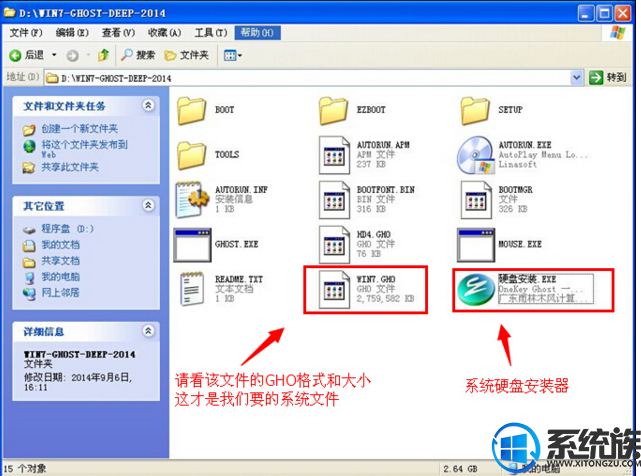
2.运行“硬盘安装.EXE”安装器就会出现下面的界面,一般情况下默认就可以了,然后点“确定”
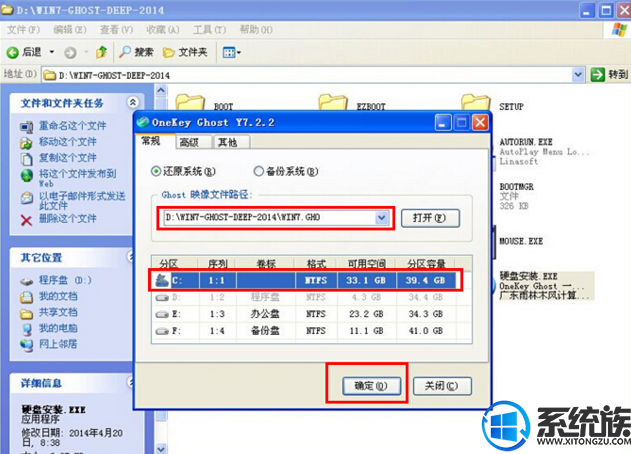
3.按上面的操作后就会出现以下的界面,当然我们要点“是”(有些电脑是不会出现这个提示就会自动关机重新启动,这是正常现象。硬盘安装器不同,安装步骤也有所差异)
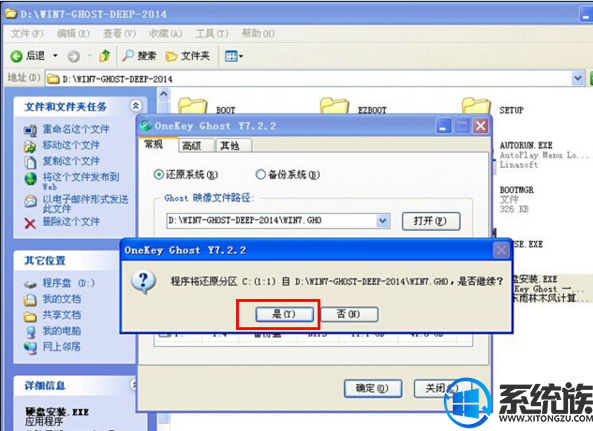
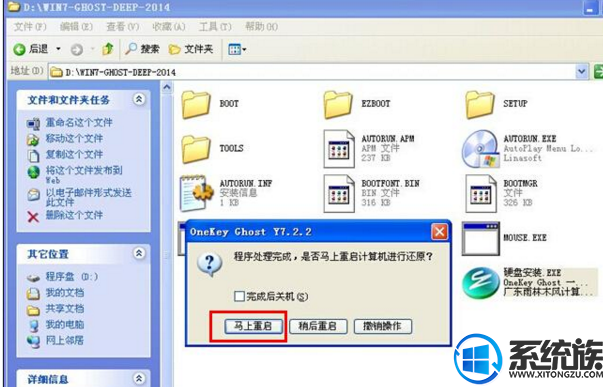
4.等重启以后Windows 7基本算是安装完成了,后面我们就不用管了。因为豆豆系统都是全自动安装。不用我们任何操作!如果电脑没有重启的话,请重新开机电脑即可。
推荐:win7 iso镜像
1.解压之后得到如图的文件,打开OneKey硬盘安装器(不同系统硬盘安装器可能不一样)
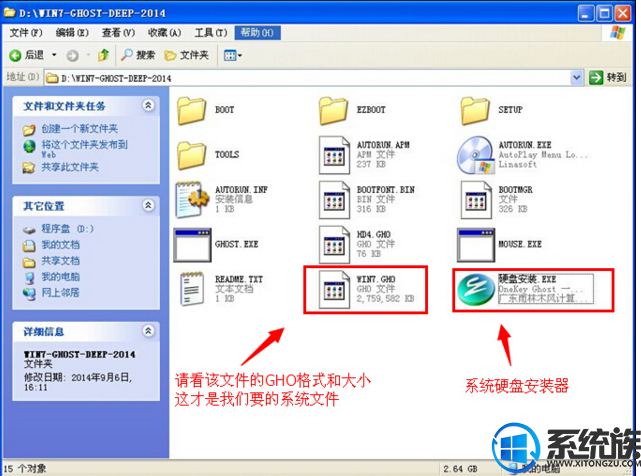
2.运行“硬盘安装.EXE”安装器就会出现下面的界面,一般情况下默认就可以了,然后点“确定”
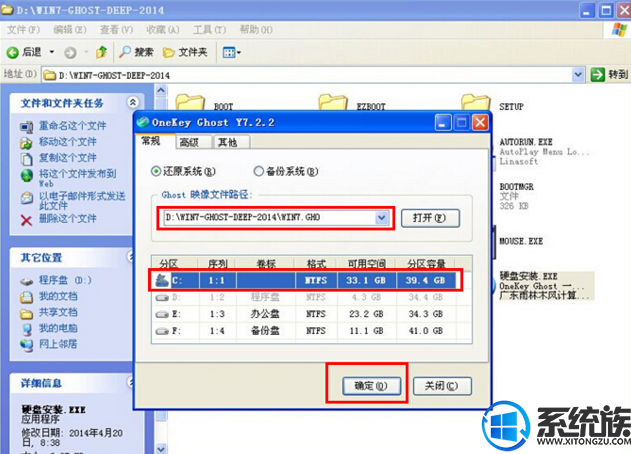
3.按上面的操作后就会出现以下的界面,当然我们要点“是”(有些电脑是不会出现这个提示就会自动关机重新启动,这是正常现象。硬盘安装器不同,安装步骤也有所差异)
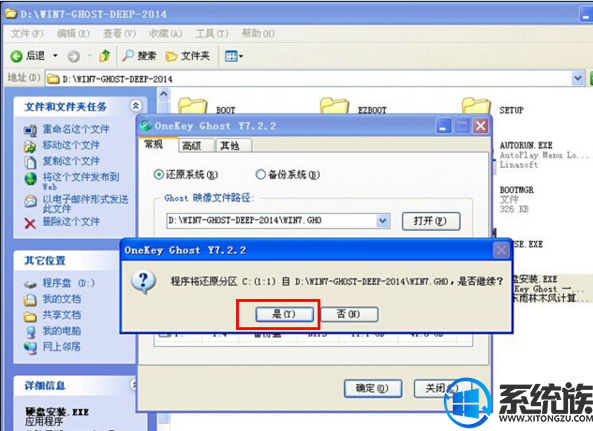
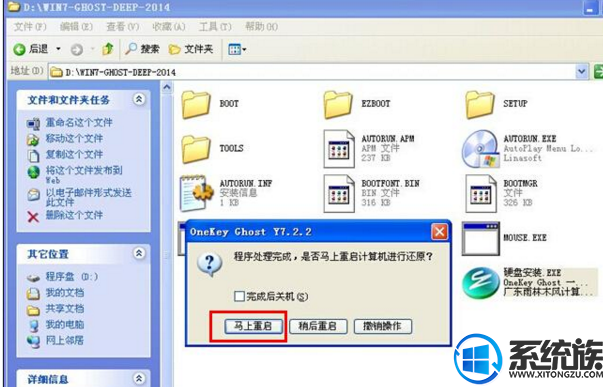
4.等重启以后Windows 7基本算是安装完成了,后面我们就不用管了。因为豆豆系统都是全自动安装。不用我们任何操作!如果电脑没有重启的话,请重新开机电脑即可。
系统会重启,进入如下画面,不用管它。为大家方便安装,把安装截图给大家看一下!
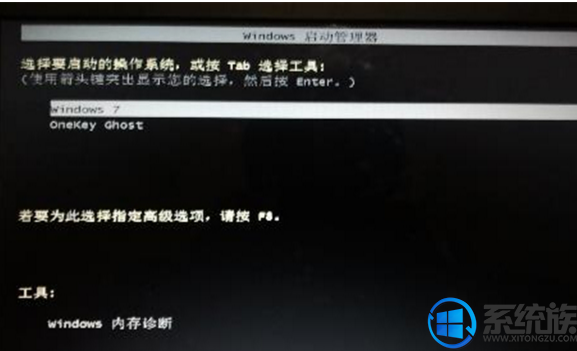
5.几秒后进入安装系统状态
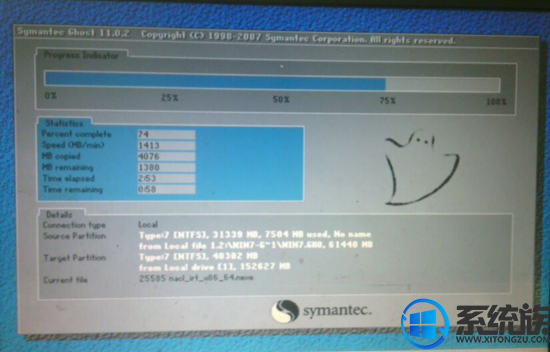
6. 百分百后电脑会重启(如果没有重启的话,重新启动即可),出现熟悉的画面后可以说安装完成了,接下来不需要我们任何操作,系统是全自动安装的!


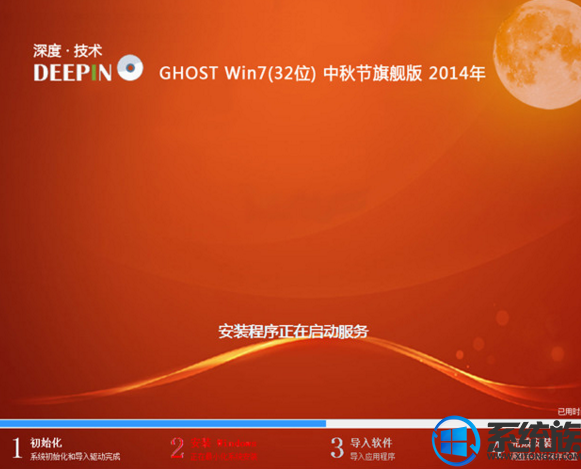

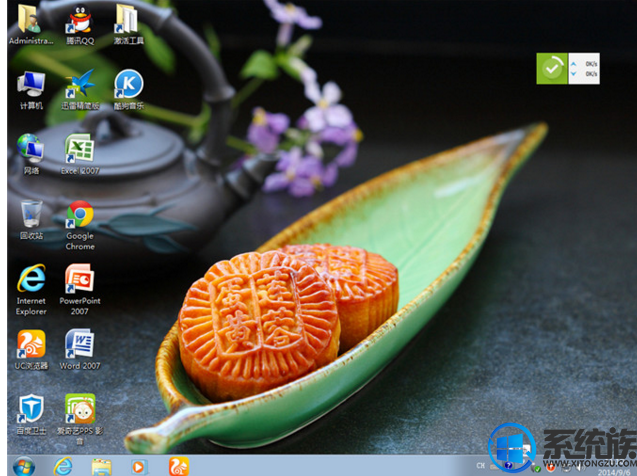
这就是win7精简版安装版教程了,安装win7精简版速度是比较快的,因为硬盘的读取文件的速度毕竟要比光盘和U盘要快!硬盘安装方法是不需要任何工具就可以直接安装,win7硬盘安装版方法也是最简单的,只要你的电脑能够正常开机运行,那么就可以使用硬盘轻松的安装win7精简版,希望今天的分享能给大家带来帮助。


















